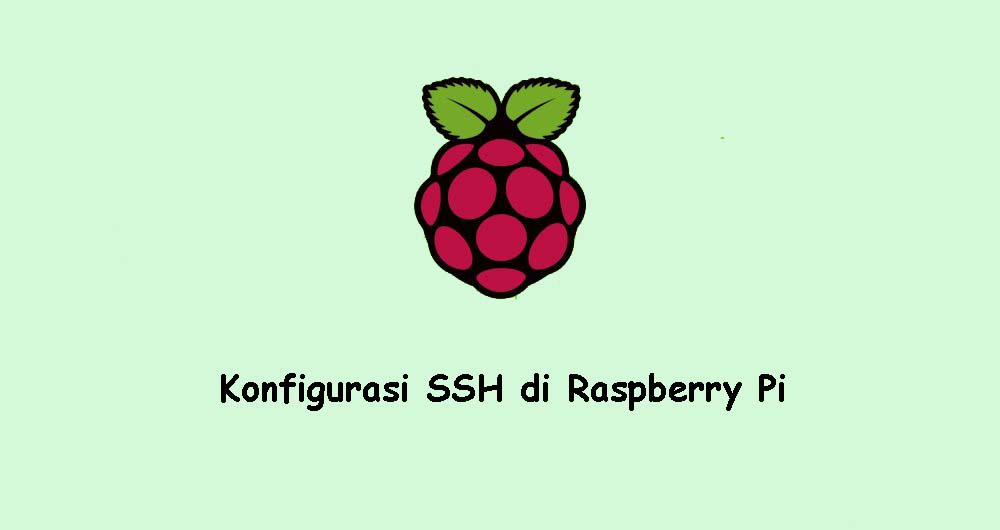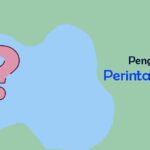Secure Shell (SSH) adalah protokol jaringan kriptografi yang digunakan untuk koneksi aman antara klien dan server. Dalam versi terbaru dari Raspbian, akses SSH dinonaktifkan secara default tetapi dapat dengan mudah diaktifkan.
Dalam tutorial ini, kita akan membahas cara mengaktifkan SSH pada board Raspberry Pi. Mengaktifkan SSH akan memungkinkan Anda untuk terhubung dari jarak jauh ke device dan melakukan tugas administratif atau mentransfer file.
Kami berasumsi bahwa Anda memasang Raspbian di Raspberry Pi Anda.
Mengaktifkan SSH di Raspberry Pi Tanpa Monitor
Jika Anda tidak memiliki layar HDMI atau keyboard cadangan yang tersedia untuk menghubungkan Raspberry Pi, Anda dapat dengan mudah mengaktifkan SSH dengan menempatkan file kosong bernama ssh (tanpa ekstensi apa pun) ke dalam partisi boot.
Untuk mengaktifkan SSH pada Raspberry Pi, lakukan langkah-langkah berikut:
- Matikan Raspberry Pi dan lepaskan SD card.
- Masukkan SD card ke card reader komputer. SD card akan mounted secara otomatis.
- Arahkan ke direktori booting di SD card menggunakan manajer file OS. Pengguna Linux dan macOS juga dapat melakukan ini dari baris perintah.
- Buat file kosong baru bernama ssh, tanpa ekstensi apa pun, di dalam direktori boot.
- Lepaskan SD card dari komputer dan masukkan ke Raspberry Pi.
- Nyalakan board Pi Anda. Pada saat boot Pi akan memeriksa apakah file ini ada dan jika ada, SSH akan diaktifkan dan file tersebut dihapus.
Setelah Raspberry Pi melakukan booting, Anda dapat masuk melalui SSH ke dalamnya.
Mengaktifkan SSH di Raspberry Pi
Jika memiliki monitor HDMI yang terhubung ke Raspberry Pi, Anda dapat mengaktifkan SSH secara manual dari GUI desktop atau dari terminal.
Mengaktifkan SSH dari GUI
Jika lebih suka GUI daripada baris perintah, lakukan langkah-langkah di bawah ini:
- Buka jendela “Raspberry Pi Configuration” dari menu “Preferences”.
- Klik pada tab “Interfaces”.
- Pilih “Enable” di sebelah baris SSH.

- Klik tombol “OK” untuk agar perubahan diterapkan.
Mengaktifkan SSH dari terminal
- Buka terminal dengan menggunakan shortcut keyboard
Ctrl+Alt+Tatau dengan mengklik ikon terminal dan mulai toolraspi-configdengan mengetik:raspi-config
- Arahkan ke “Interfacing Options” menggunakan tombol naik atau turun dan tekan
Enter. - Arahkan ke “SSH” dan tekan
Enter. - Anda akan ditanya apakah ingin mengaktifkan SSH server. Pilih “Yes” dan tekan
Enter. - Jendela berikutnya akan memberi tahu Anda bahwa SSH server diaktifkan. Tekan
Enteruntuk kembali ke menu utama dan pilih “Finish” untuk menutup dialog raspi-config.
Atau, alih-alih menggunakan tool raspi-config, Anda cukup memulai dan mengaktifkan layanan ssh dengan systemctl:
sudo systemctl enable ssh sudo systemctl start ssh
Cara Terhubung ke Raspberry Pi melalui SSH
Untuk terhubung ke Pi melalui SSH, Anda perlu mengetahui alamat IP Raspberry Pi. Jika menjalankan Pi tanpa monitor, Anda dapat menemukan alamat IP di tabel DHCP lease router. Jika memiliki monitor yang terhubung, gunakan perintah ip untuk menentukan alamat IP dari Raspberry Pi:
ip addr
Ketika menemukan alamat IP, Anda dapat terhubung ke Raspberry Pi dari komputer Anda. Pengguna Windows dapat menggunakan klien SSH seperti Putty.
Pengguna Linux dan macOS memiliki klien SSH terinstal secara default, dan dapat SSH ke Pi dengan mengetik:
ssh pi@alamat_ip_raspberry
Ubah alamat_ip_raspberry dengan Alamat IP dari board pi Anda. Jika belum mengubah, user “pi“, dan kata sandi default adalah raspberry.
Saat terhubung melalui SSH untuk pertama kalinya, Anda akan diminta untuk menerima RSA key fingerprint, Ketikkan “yes” untuk melanjutkan.
Setelah masuk ke Raspberry Pi, Anda akan disambut dengan pesan yang mirip dengan yang di bawah ini.
Linux raspberrypi 4.14.98-v7+ #1200 SMP Tue Feb 12 20:27:48 GMT 2019 armv7l The programs included with the Debian GNU/Linux system are free software; the exact distribution terms for each program are described in the individual files in /usr/share/doc/*/copyright. ...
Jika Anda mengekspos Device Pi ke Internet, ada baiknya menerapkan beberapa langkah keamanan. Secara default, SSH mendengarkan pada port 22.
Mengubah port SSH default menambah lapisan keamanan tambahan untuk mesin dan mengurangi risiko serangan otomatis. Anda juga dapat mengatur otentikasi SSH berbasis key dan terhubung tanpa memasukkan kata sandi.
Kesimpulan
Anda telah belajar cara mengaktifkan SSH di Raspberry Pi. Anda sekarang dapat masuk ke board dan melakukan tugas sysadmin yang umum melalui command prompt.
Pengguna Linux dan macOS dapat menyederhanakan alur kerja dengan mendefinisikan semua koneksi SSH dalam file konfigurasi SSH.